Benq ScreenBar Lite這個產品線在這兩年來非常受到好評,根據在Benq集團的朋友說,ScreenBar這是唯一在每個月的員購看到價格「不減反漲」的產品,有時還缺貨,真的有誇張到。
我在去年也入手了一支ScreenBar,是一般電腦螢幕專用的系列。不過當時比較忙,沒有時間寫開箱。今年知道推出了新的筆電用的「ScreenBar Lite」立馬就加入了預購行列。
我個人真的覺得這是一個相當實用的產品,來稍微跟大家介紹一下。
ScreenBar跟ScreenBar Lite的差異簡單說明一下
- 安裝方式不同,ScreenBar是掛在螢幕上,Lite是夾在(筆電)螢幕上
- Lite的照度稍微低一些,體積與重量也輕薄很多
- 兩者都是透過USB供電
- Lite多了Windows APP可以從軟體控制
- Lite多了個Favorite 我的最愛 功能
※開箱
包裝外觀:
↓包裝十分簡約,彩盒上簡單明瞭的印出產品本體、ScreenBar Lite字樣
↓由明碁委託佳世達生產的產品,雖說是大陸製,但兩家都是台灣明碁集團的公司。
↓背面有比較多的提示資訊跟功能介紹,詳細功能介紹建議參考我的開箱影片,有比較詳細的操作介紹(見文末)
↓這裡畫個重點
1. ScreenBar Lite試用的螢幕厚度為3~8mm
2. 可調整的角度最大為85度
↓包裝是採用透明的壓克力盒(這應該也不算是壓克力...反正就是塑膠材質的),直接從彩盒抽出即可
這個塑膠盒也是ScreenBar Lite的攜行收納盒,如果外出要攜帶就很方便,有保護燈具的作用
↓盒上有ScreenBar Lite字樣
↓打開後的本體,一如以往的黑色面板,這次改成亮面的
↓背面就是夾子,夾子、電源線是不能分離的
↓從燈具的投射口可以看到燈泡排列,ScreenBar Lite的設計是讓燈源只從特定角度照出,照亮桌面、鍵盤等週邊,工程師在偏光的控制、反射角度等都花了不少心思
↓保固卡,不過現在應該都比較流行上網註冊吧?
↓兄弟兩身材比較一下
↓ScreenBar有45cm長,Lite版大約只有一半,不過它的照射角度還是蠻廣的
↓Lite版特有的APP,可以操作開關、光線強度、色溫,調整我的最愛、節電等
↓燈光自動調整現在有「夜間模式」可以調整了,可以指定時間讓燈光色溫自動調暖
↓實際安裝在我的SurfacePro4上,這是完全沒有其他光源的環境下,可以看到我的鍵盤滑鼠、攝影機都還是有一定的光線在,這些光線是透過ScreenBar Lite打出來的,有很不錯的照明效果,也不會讓螢幕反光
↓示意一下照亮的範圍是黃色的區塊,光線很固定的打在前方
↓ScreenBar Lite不適合用在一般螢幕上;沒錯,因為大部分桌上螢幕都超過8mm的厚度,但是我還是想用在桌上電腦螢幕,所以我去文具行找了個夾子立牌(一般商店標示特價用的那個立牌),然後再改夾在立牌上....勉強可用啦...XD
↓這次的開箱文我沒有太多著墨,大部分的說明都在我的開箱影片內,建議參考我的開箱影片。(順手幫我按個訂閱吧~~~)
我個人在資訊領域工作10多年,加上我在家平常都在用電腦作業、寫Blog,對照明這件事情特別敏感,難得有廠商會推出ScreenBar這種產品,讓我擺脫難用的檯燈,如果你平常也是電腦高度使用者,強烈推薦ScreenBar產品!


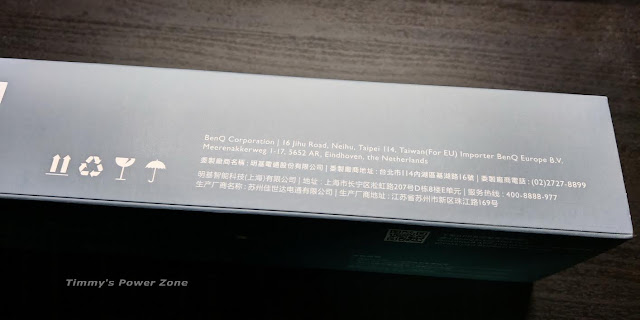


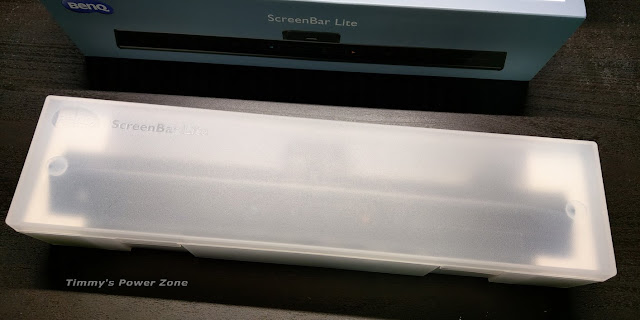
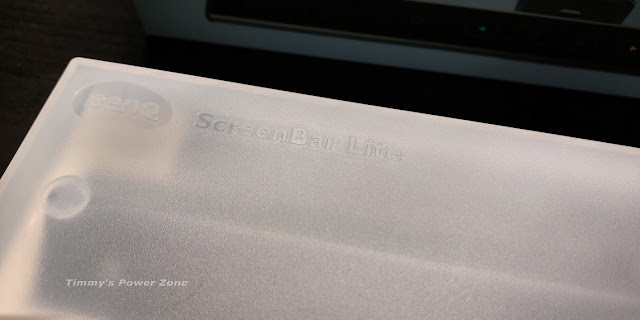
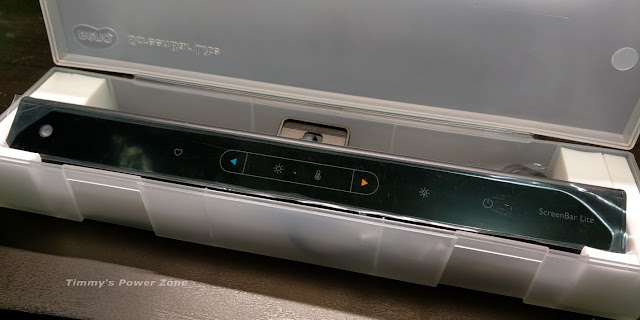


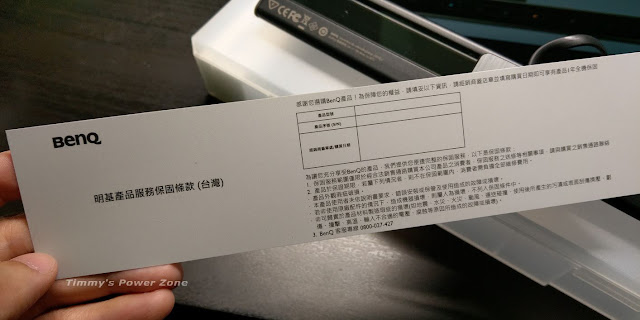

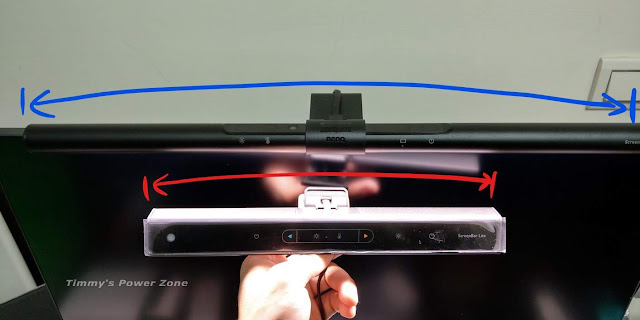

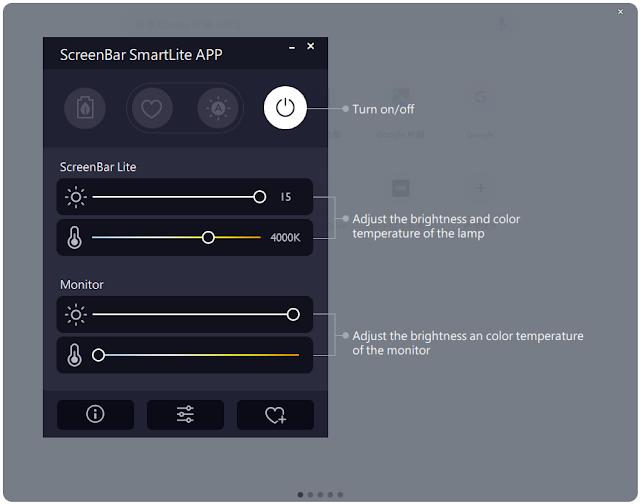
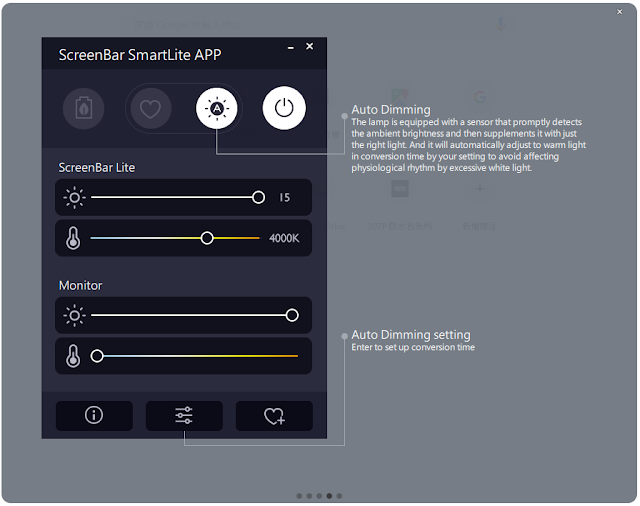


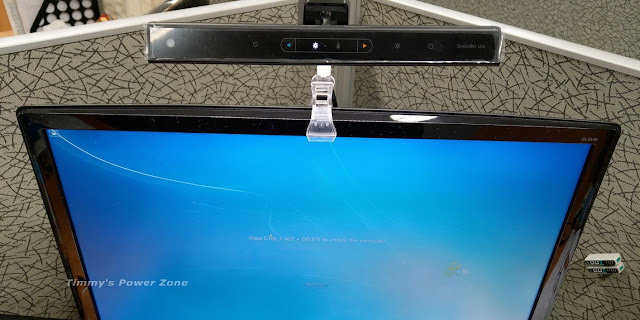


 留言列表
留言列表